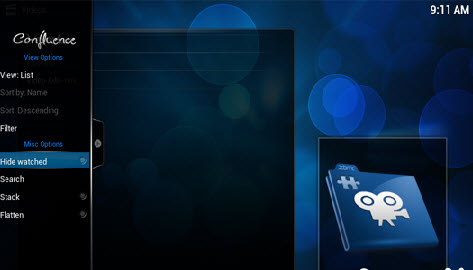Kodi是一款媒体中心软件。它可以运行在Linux、OSX、Windows系统,支持跨平台运行,还支持各种网络媒体协议,这样你就可以在家庭网络中或直接播放互联网媒体了,非常方便。

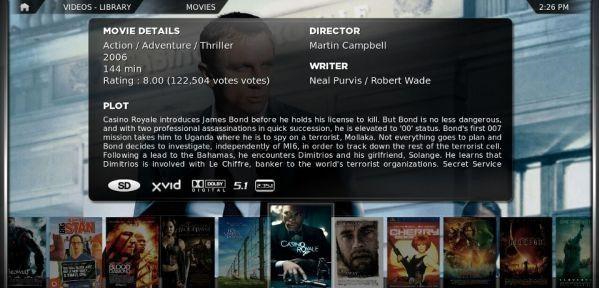
作为一个标准的媒体中心软件,XBMC表现良好,因为它的开发目标就是要成为你的HTPC的最佳伴侣。支持几乎所有摇控器,整合了华丽且功能强劲的皮肤引擎,XBMC自然成为你客厅家庭影院系统的理想选择。
目前XBMC能够播放几乎所有流行的音频和视频格式。它还被设计用于播放网络媒体,支持各种网络媒体协议,这样你可以把你的媒体库放在家庭网络中或直接播放互联网媒体。你可以这样使用你的媒体:XBMC可以播放CD和DVD光盘或存储在磁盘上的光盘映像文件,播放存储在硬盘的几乎所有流行文件格式,甚至能播放压缩在ZIP和RAR中的文件。它还可以扫描你的媒体文件并自动建立你自己的媒体资料库,包括封面图片、内容介绍和海报剧照。还有播放列表和幻灯片功能,天气预报和许多音频视觉效果。一旦安装了XBMC,你的计算机就变成一个全功能的多媒体娱乐中心。
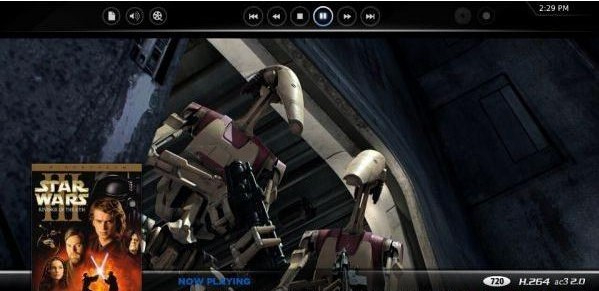
还被设计用于播放网络媒体,支持各种网络媒体协议,这样你可以把你的媒体库放在家庭网络中或直接播放互联网媒体。
可以这样使用你的媒体:XBMC可以播放CD和DVD光盘或存储在磁盘上的光盘映像文件,播放存储在硬盘的几乎所有流行文件格式,甚至能播放压缩在ZIP和rar中的文件。
它还可以扫描你的媒体文件并自动建立你自己的媒体资料库,包括封面图片、内容介绍和海报剧照。
还有播放列表和幻灯片功能,天气预报和许多音频视觉效果。
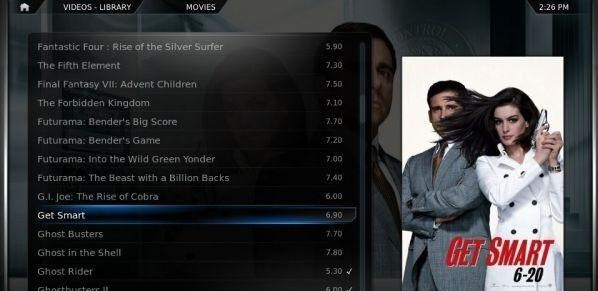
◆ MPEG-1
◆ MPEG-2
◆ MPEG-4◆ wmv
◆ VC-1
◆ RealVideo
◆ QuickTime
◆ SMC
◆ VP3
◆ Intel Indeo
◆ NUV
◆ VIVO
◆ ITU
◆ CYUV
◆ CVID
◆ ASUS
◆ FLI,FLC
支持的音频
◆ CDDA
◆ WAV/WAVE
◆ PCM
◆ AIFF
◆ MPEG I, II, , III
◆ OGG
◆ WMA
◆ rm,rmvb
◆ AC3
◆ DTS
◆ DTS
◆ AAC
◆ M4A , MP4
◆ FLAC
◆ WavPack
◆ MPC
◆ APE
◆ SHN
◆ ALAC
◆ MIDI
支持的图像
◆ BMP
◆ JPG/JPEG
◆ GIF
◆ PNG
◆ TIF/TIFF
◆ TGA
◆ PCX
◆ ICO
◆ CBR/CBZs
开发语言
Assembly, C, C++, Python
国内基于XBMC开发的软件
基于XBMC完全开源的特性,国内有一批为适应国人使用习惯进行二次开发的媒体中心软件:
MoreFunTV猫范家庭媒体中心,为XBMC内核二次开发,并内置了众多国内资源应用。
Geexbox 3.0 中文版,类似OpenELEC的预置XBMC的Embedded Linux版。
DakaiTV一直致力于XBMC中文化推广和普及。
国外基于XBMC开发的软件
Boxee,Plex,RaspXBMC,RasPlex等
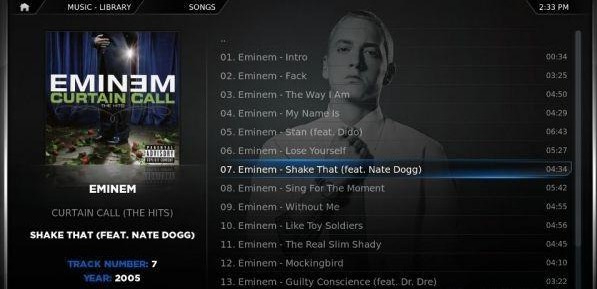
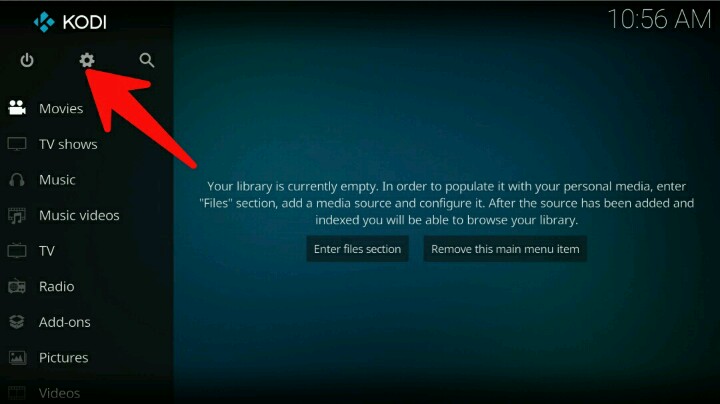
【2】菜单第2排第1个图标,“interface setting”打开界面设置菜单
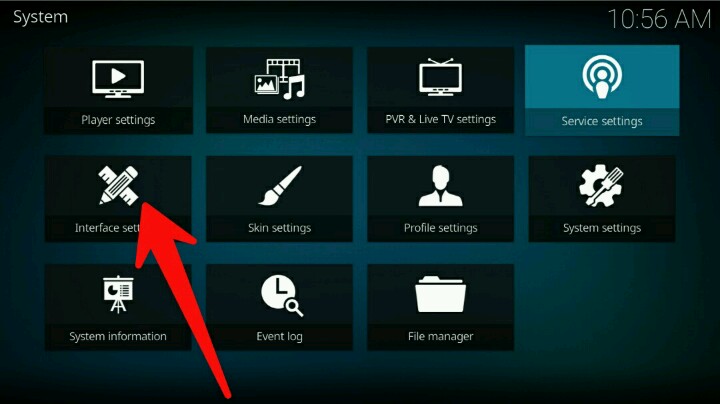
【3】选择Fonts会弹出窗口
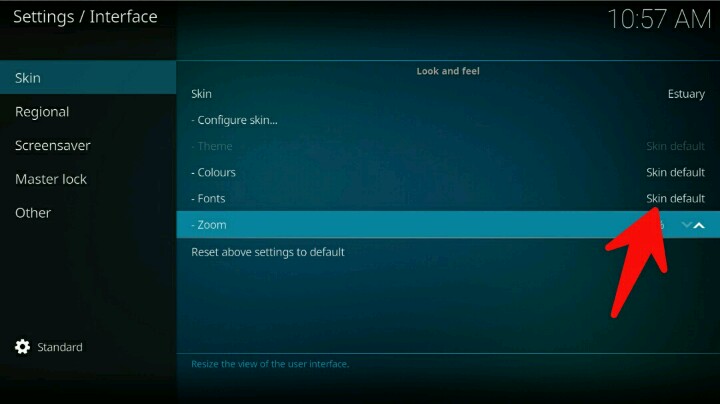
【4】选择第二个Arial based
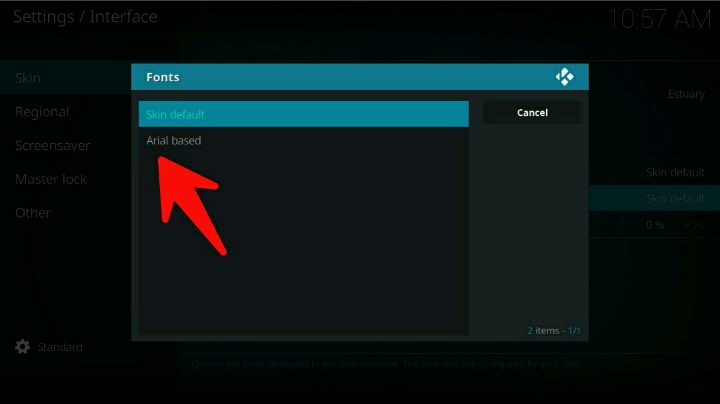
【5】返回后,左边菜单的第2个图标,“regional”,右边的“language”
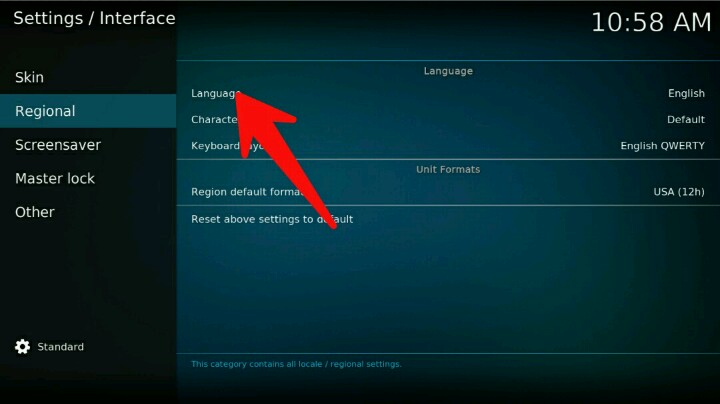
【6】弹出菜单选chinese (simple)
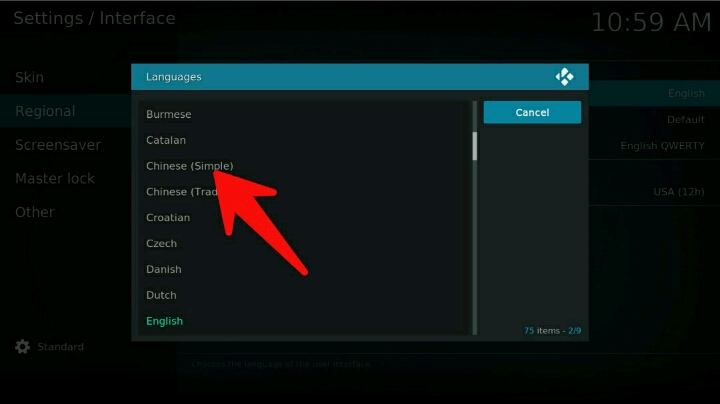
好了设置成功了注意不要更换皮肤不然会乱码的
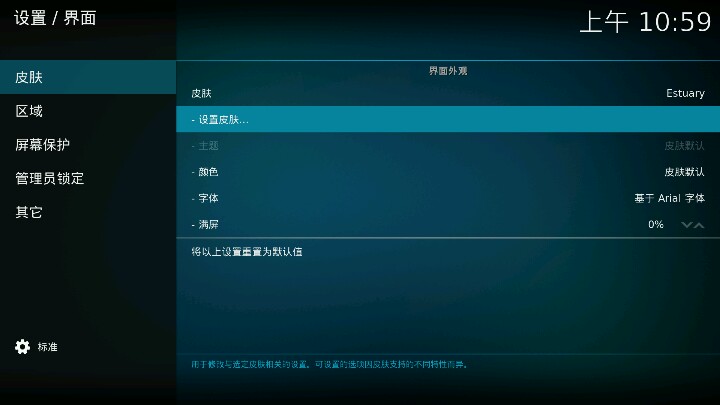
1、打开XBMC播放器,进入其主界面,选择中间的“视频”:
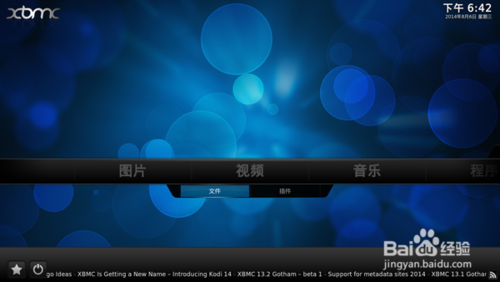
2、点击“视频”,选择“文件”,再点击“添加视频”:
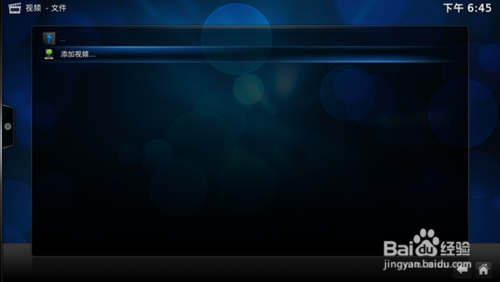
3、接着点击右边的“浏览”,会出现一个“浏览新共享”的界面:
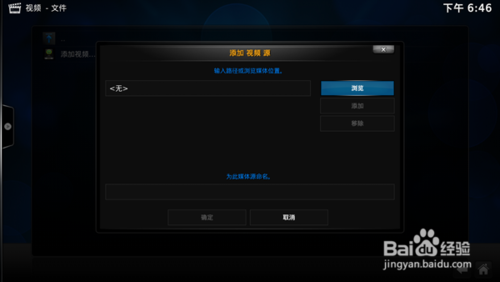
4、在“浏览新共享”界面往下选择“根文件系统”:
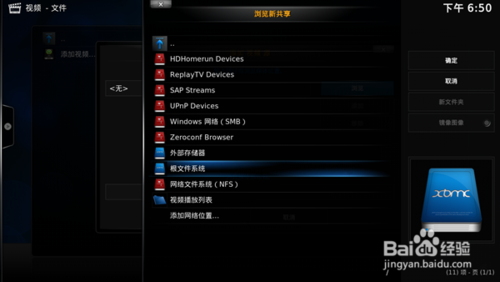
5、在“根文件系统”中选择“storage”,进入选择其中的“external storage”:
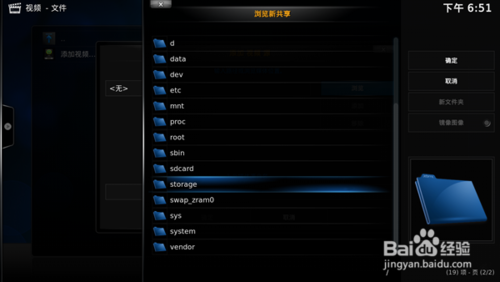
6、然后点击右边的“浏览”,进入一个新的“添加视频源”,其中的“输入路径或浏览媒体设置”和“为此媒体源命名”都无需修改,下面直接点“确定”:
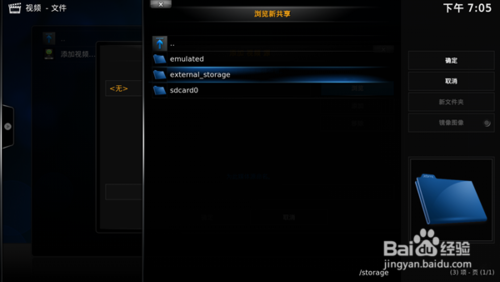
7、接着进入“设置内容”界面,同样无需在修改,直接点确定:
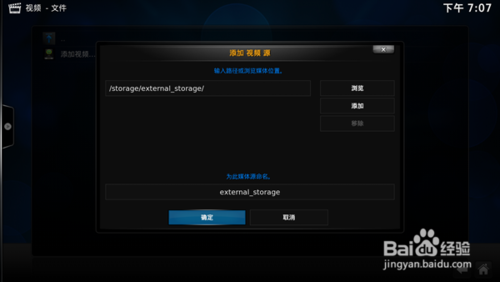
8、“external storage”文件夹就被添加到视频源目录了,您可以直接点击改文件夹进入选择自己喜欢的视频进行观看了:
以下是我的“external storage”里面所存放的视频:
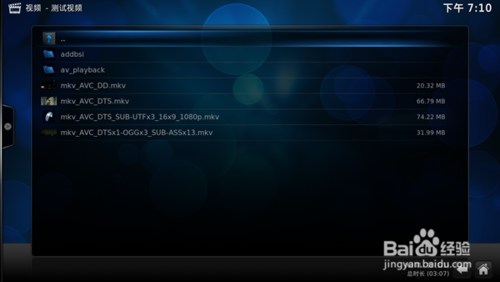
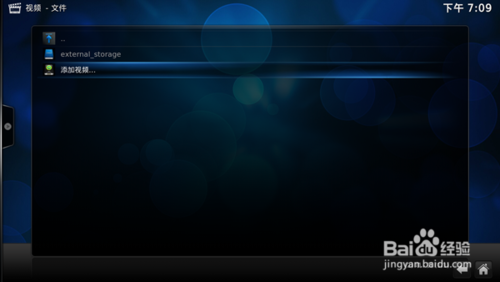
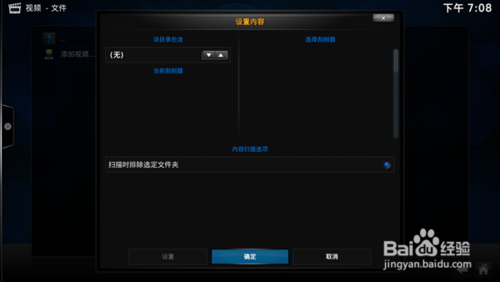
9、直接点击就能观看了,包括很多人热切关注的DTS解码,也能完美支持哦,请看下面我用渣机所拍摄的“烂图”:
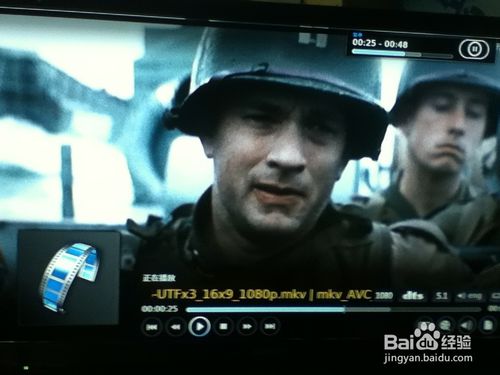

1、打开kodi播放器,进入System【系统】->Settings【设置】->Services-【服务】>Webserver,选中允许远程控制。
注意:端口号、用户名和密码默认即可,当然为了安全起见,也可以设置一下~
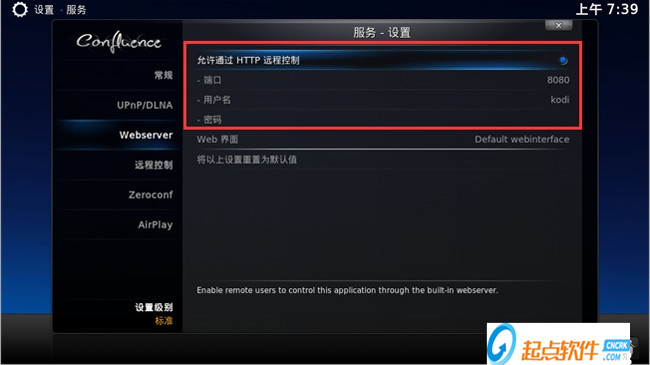
2、运行《快控Kodi遥控器Kore》点击搜索,自动搜索本地网络内支持远程控制的KODI播放器。
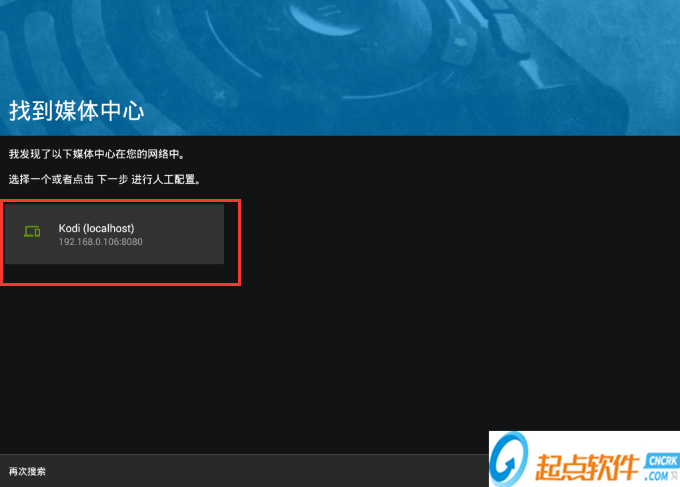
如果设置过密码、用户名及端口号,需要自己手动填写相关信息~
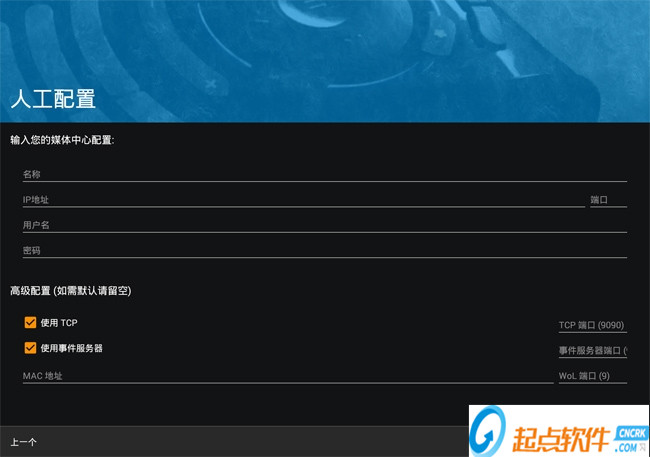
二、Kodi/XBMC播放器转换VR视频图文教程
方法一,仅对当前播放视频有效
播放视频时返回到主菜单,点击【系统 ->设置->视频输出】将【立体模式/当前】改成【左右模式】,首选模式改成【左右模式】。
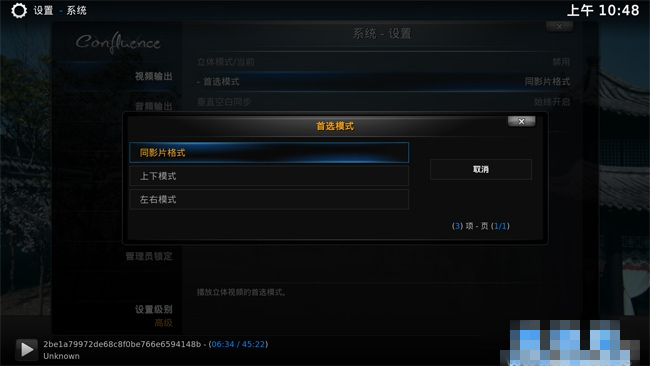
方法二,任何时候Kodi都是左右分屏
依次打开【SD卡Android->data->org.xbmc.kodi->files->.kodi->userdata】文件夹,新建一个【autoexec.py】文件,输入x下面代码,然后保存,重启kodi就可以了!
import xbmc
xbmc.executebuiltin('XBMC.SetStereoMode(split_vertical)')
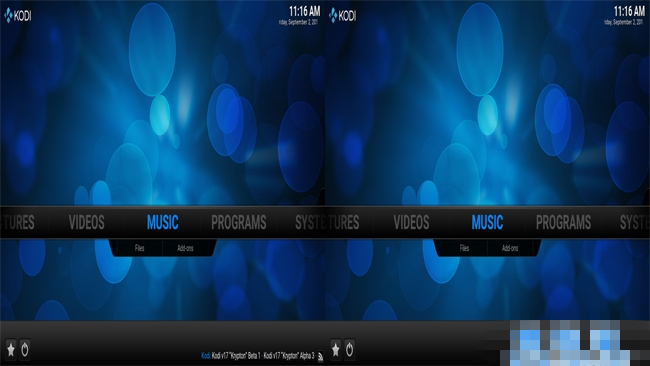
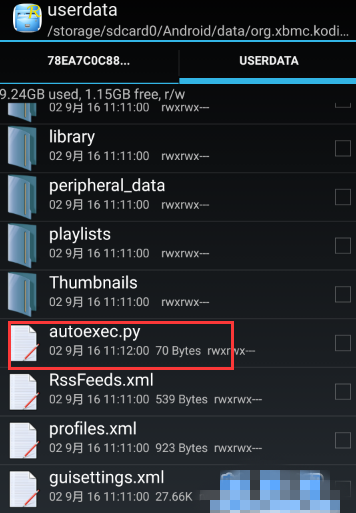
答:xbmc对文件格式的支持是通过第三方的解码模块来进行的,1.0里面自带的这个对笔者测试的rmvb文件支持程度会高一些,例如在出现大动态画面时候,失帧情况大大减少。
问:xbmc1.0是否支持中文界面以及中文文件名的显示?
答:由于软件内码支持问题,目前xbmc1.0不支持中文界面和中文文件名的显示,除非你修改源代码。现在已经不能象以前修改xbmp一样,修改语言包就可以弄出中文了。
问:xbmc 1.0用那哪种网络文件协议比较好?
答:个人比较喜欢xbmps ,也就是用 ccXstream 1.3,SMB方式有不少人放映过播放的时候会死机,XNS在以前的几个版本里面,无法正常使用,所以到1.0的版本我也懒得测试了。
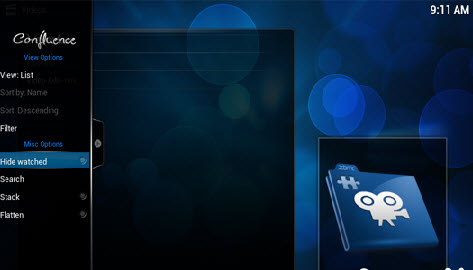

【基本介绍】
Kodi(原XBMC)中文版是一个优秀的自由和开源的(GPL)媒体中心软件。XBMC最初为Xbox而开发,可以跨平台运行,现在可以运行在Linux、OSX、Windows系统。作为一个标准的媒体中心软件,XBMC表现良好,因为它的开发目标就是要成为你的HTPC的最佳伴侣。支持几乎所有摇控器,整合了华丽且功能强劲的皮肤引擎,XBMC自然成为你客厅家庭影院系统的理想选择。目前XBMC能够播放几乎所有流行的音频和视频格式。它还被设计用于播放网络媒体,支持各种网络媒体协议,这样你可以把你的媒体库放在家庭网络中或直接播放互联网媒体。你可以这样使用你的媒体:XBMC可以播放CD和DVD光盘或存储在磁盘上的光盘映像文件,播放存储在硬盘的几乎所有流行文件格式,甚至能播放压缩在ZIP和RAR中的文件。它还可以扫描你的媒体文件并自动建立你自己的媒体资料库,包括封面图片、内容介绍和海报剧照。还有播放列表和幻灯片功能,天气预报和许多音频视觉效果。一旦安装了XBMC,你的计算机就变成一个全功能的多媒体娱乐中心。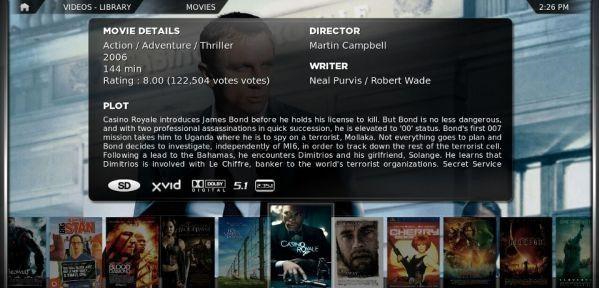
【官方介绍】
XBMC是一个非盈利的项目,由遍布世界各地的自愿者开发维护。超过50名软件开发人员为XBMC作出贡献,还有超过100名翻译人员努力扩大它的应用范围,使它支持超过30种语言(当然也包括咱们的中文)。作为一个标准的媒体中心软件,XBMC表现良好,因为它的开发目标就是要成为你的HTPC的最佳伴侣。支持几乎所有摇控器,整合了华丽且功能强劲的皮肤引擎,XBMC自然成为你客厅家庭影院系统的理想选择。
目前XBMC能够播放几乎所有流行的音频和视频格式。它还被设计用于播放网络媒体,支持各种网络媒体协议,这样你可以把你的媒体库放在家庭网络中或直接播放互联网媒体。你可以这样使用你的媒体:XBMC可以播放CD和DVD光盘或存储在磁盘上的光盘映像文件,播放存储在硬盘的几乎所有流行文件格式,甚至能播放压缩在ZIP和RAR中的文件。它还可以扫描你的媒体文件并自动建立你自己的媒体资料库,包括封面图片、内容介绍和海报剧照。还有播放列表和幻灯片功能,天气预报和许多音频视觉效果。一旦安装了XBMC,你的计算机就变成一个全功能的多媒体娱乐中心。
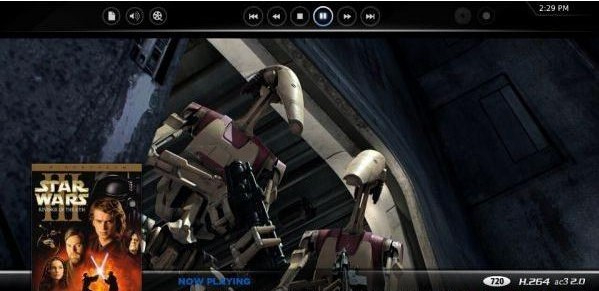
【功能介绍】
XBMC能够播放几乎所有流行的音频和视频格式。还被设计用于播放网络媒体,支持各种网络媒体协议,这样你可以把你的媒体库放在家庭网络中或直接播放互联网媒体。
可以这样使用你的媒体:XBMC可以播放CD和DVD光盘或存储在磁盘上的光盘映像文件,播放存储在硬盘的几乎所有流行文件格式,甚至能播放压缩在ZIP和rar中的文件。
它还可以扫描你的媒体文件并自动建立你自己的媒体资料库,包括封面图片、内容介绍和海报剧照。
还有播放列表和幻灯片功能,天气预报和许多音频视觉效果。
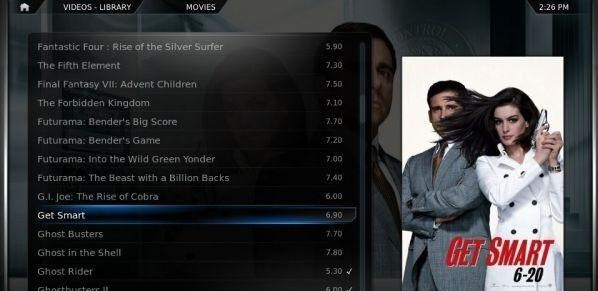
【格式支持】
支持的视频◆ MPEG-1
◆ MPEG-2
◆ MPEG-4◆ wmv
◆ VC-1
◆ RealVideo
◆ QuickTime
◆ SMC
◆ VP3
◆ Intel Indeo
◆ NUV
◆ VIVO
◆ ITU
◆ CYUV
◆ CVID
◆ ASUS
◆ FLI,FLC
支持的音频
◆ CDDA
◆ WAV/WAVE
◆ PCM
◆ AIFF
◆ MPEG I, II, , III
◆ OGG
◆ WMA
◆ rm,rmvb
◆ AC3
◆ DTS
◆ DTS
◆ AAC
◆ M4A , MP4
◆ FLAC
◆ WavPack
◆ MPC
◆ APE
◆ SHN
◆ ALAC
◆ MIDI
支持的图像
◆ BMP
◆ JPG/JPEG
◆ GIF
◆ PNG
◆ TIF/TIFF
◆ TGA
◆ PCX
◆ ICO
◆ CBR/CBZs
开发语言
Assembly, C, C++, Python
国内基于XBMC开发的软件
基于XBMC完全开源的特性,国内有一批为适应国人使用习惯进行二次开发的媒体中心软件:
MoreFunTV猫范家庭媒体中心,为XBMC内核二次开发,并内置了众多国内资源应用。
Geexbox 3.0 中文版,类似OpenELEC的预置XBMC的Embedded Linux版。
DakaiTV一直致力于XBMC中文化推广和普及。
国外基于XBMC开发的软件
Boxee,Plex,RaspXBMC,RasPlex等
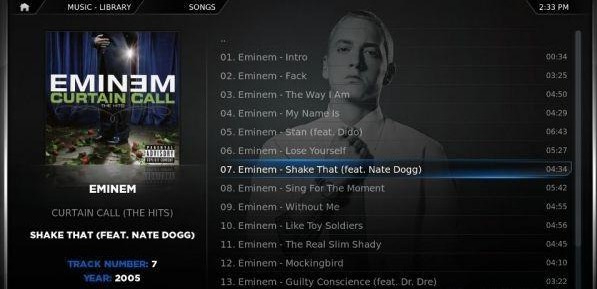
【中文设置】
【1】打开主页面,菜单左下角齿轮图标,打开设置菜单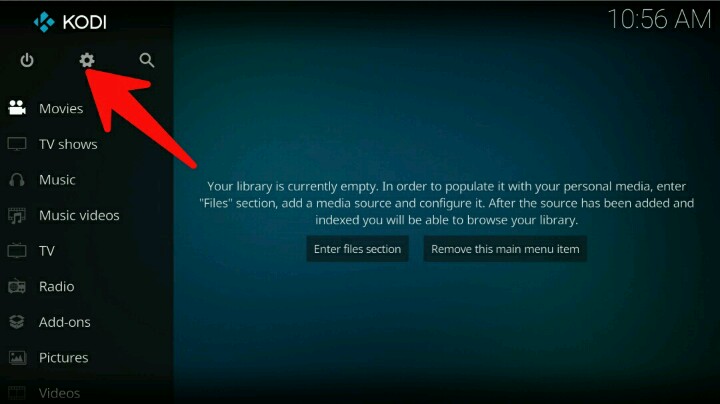
【2】菜单第2排第1个图标,“interface setting”打开界面设置菜单
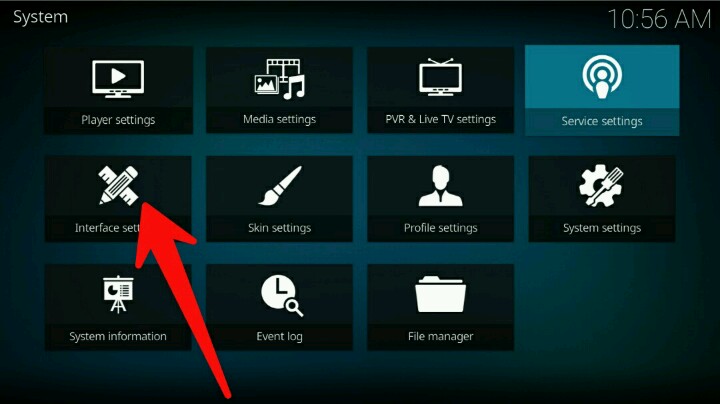
【3】选择Fonts会弹出窗口
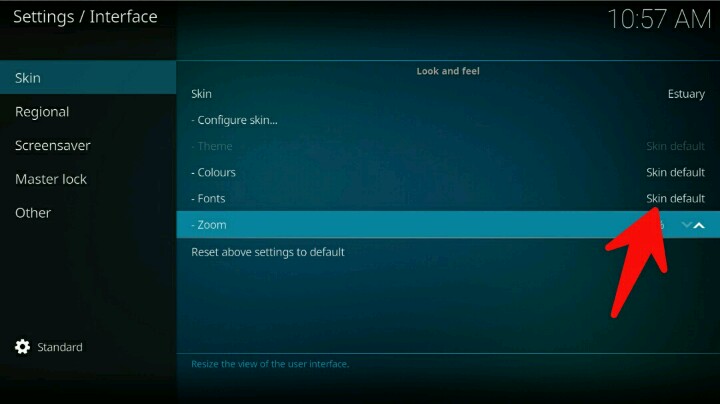
【4】选择第二个Arial based
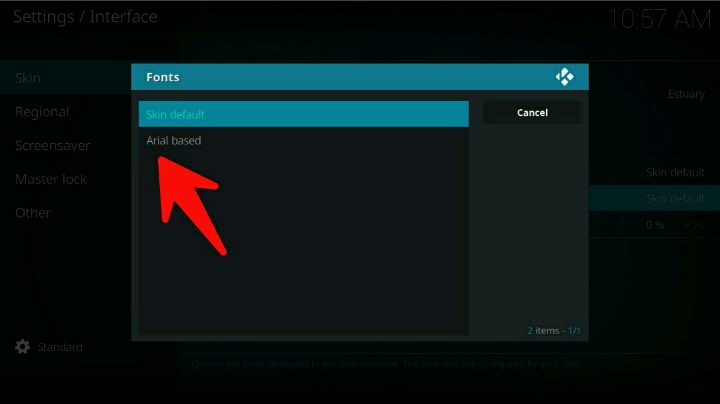
【5】返回后,左边菜单的第2个图标,“regional”,右边的“language”
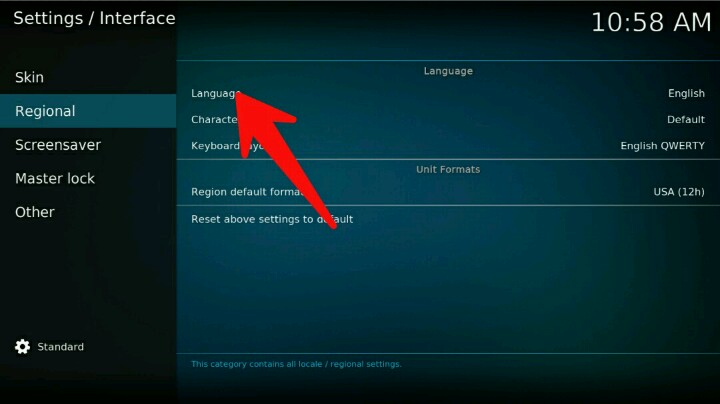
【6】弹出菜单选chinese (simple)
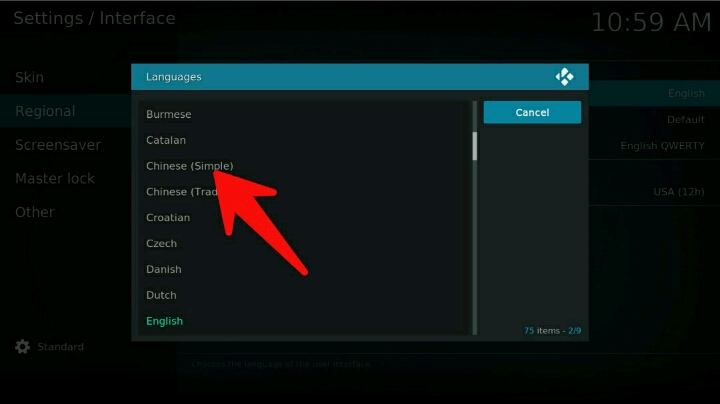
好了设置成功了注意不要更换皮肤不然会乱码的
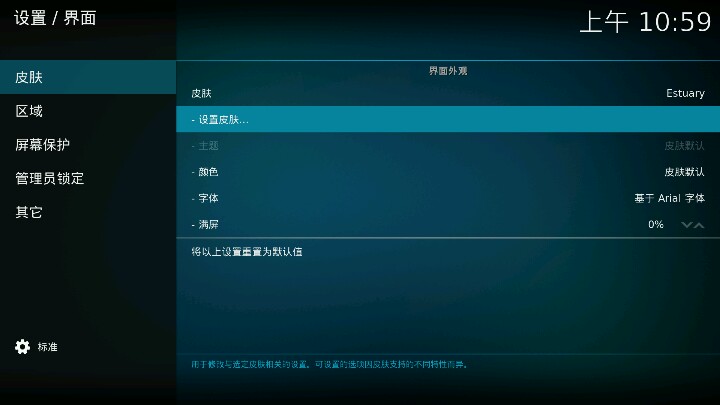
【使用方法】
通过XBMC播放器播放外接存储设备所存放的视频1、打开XBMC播放器,进入其主界面,选择中间的“视频”:
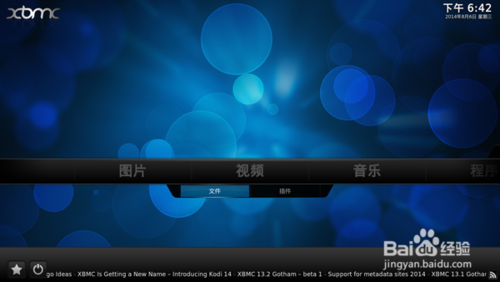
2、点击“视频”,选择“文件”,再点击“添加视频”:
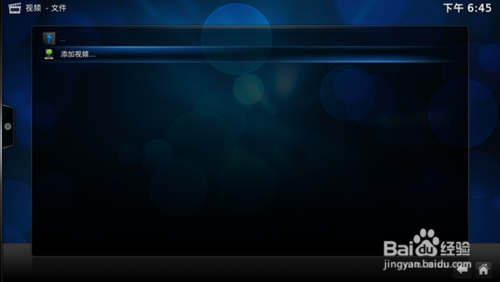
3、接着点击右边的“浏览”,会出现一个“浏览新共享”的界面:
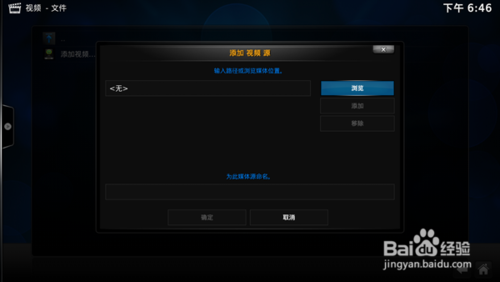
4、在“浏览新共享”界面往下选择“根文件系统”:
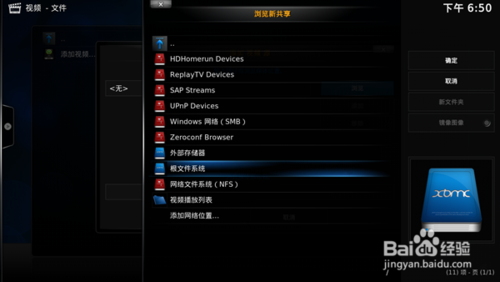
5、在“根文件系统”中选择“storage”,进入选择其中的“external storage”:
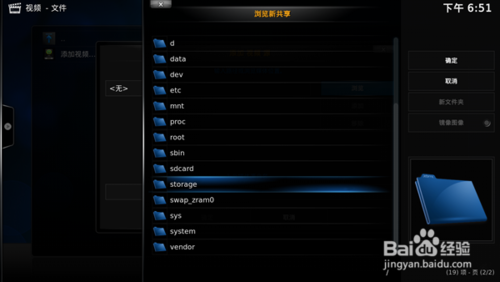
6、然后点击右边的“浏览”,进入一个新的“添加视频源”,其中的“输入路径或浏览媒体设置”和“为此媒体源命名”都无需修改,下面直接点“确定”:
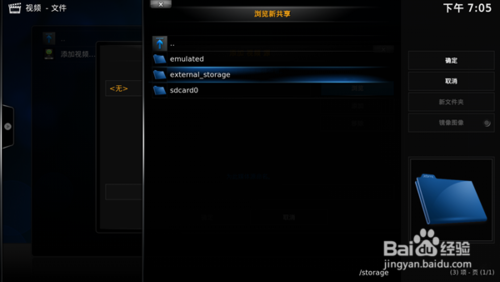
7、接着进入“设置内容”界面,同样无需在修改,直接点确定:
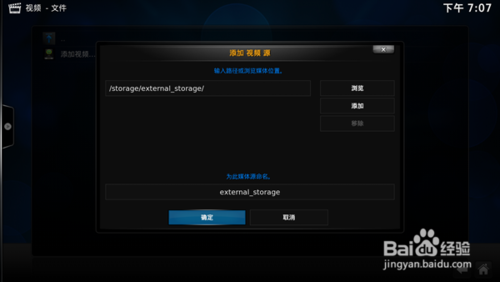
8、“external storage”文件夹就被添加到视频源目录了,您可以直接点击改文件夹进入选择自己喜欢的视频进行观看了:
以下是我的“external storage”里面所存放的视频:
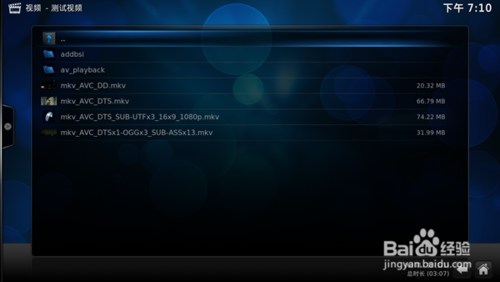
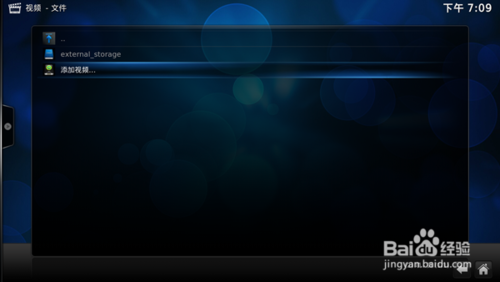
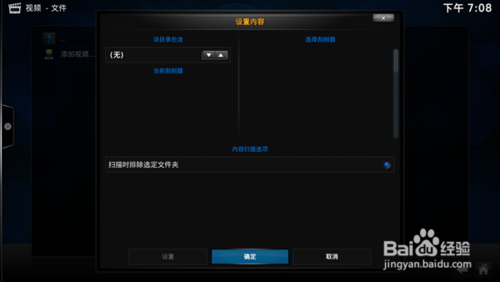
9、直接点击就能观看了,包括很多人热切关注的DTS解码,也能完美支持哦,请看下面我用渣机所拍摄的“烂图”:
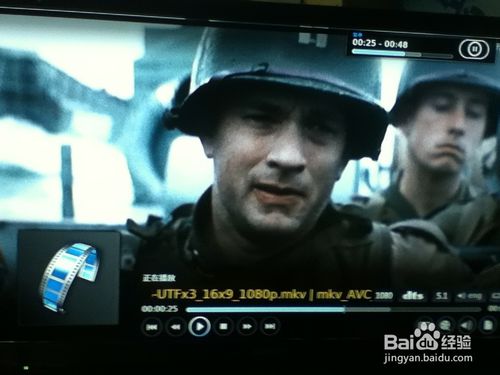

【使用技巧】
一、Kodi/XBMC手机遥控器使用图文教程1、打开kodi播放器,进入System【系统】->Settings【设置】->Services-【服务】>Webserver,选中允许远程控制。
注意:端口号、用户名和密码默认即可,当然为了安全起见,也可以设置一下~
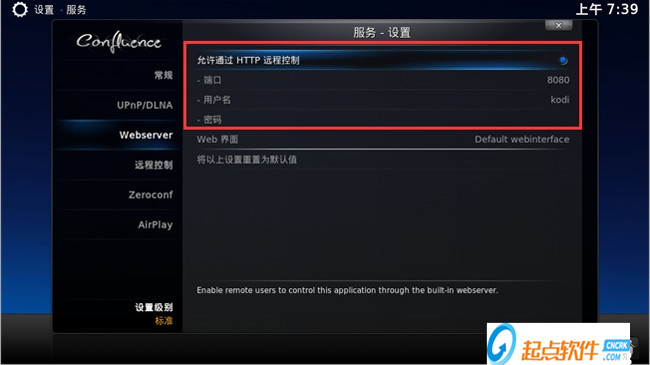
2、运行《快控Kodi遥控器Kore》点击搜索,自动搜索本地网络内支持远程控制的KODI播放器。
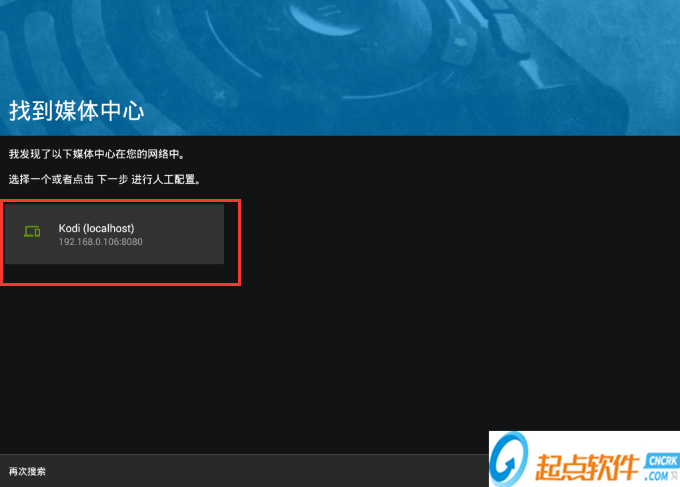
如果设置过密码、用户名及端口号,需要自己手动填写相关信息~
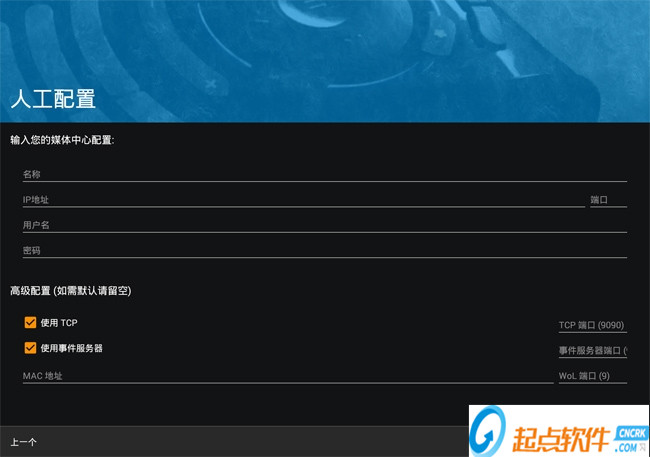
二、Kodi/XBMC播放器转换VR视频图文教程
方法一,仅对当前播放视频有效
播放视频时返回到主菜单,点击【系统 ->设置->视频输出】将【立体模式/当前】改成【左右模式】,首选模式改成【左右模式】。
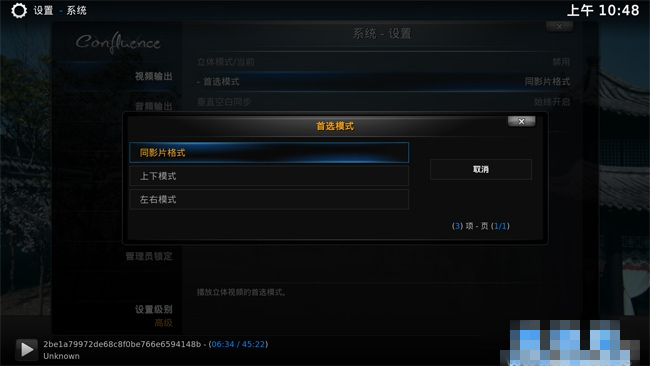
方法二,任何时候Kodi都是左右分屏
依次打开【SD卡Android->data->org.xbmc.kodi->files->.kodi->userdata】文件夹,新建一个【autoexec.py】文件,输入x下面代码,然后保存,重启kodi就可以了!
import xbmc
xbmc.executebuiltin('XBMC.SetStereoMode(split_vertical)')
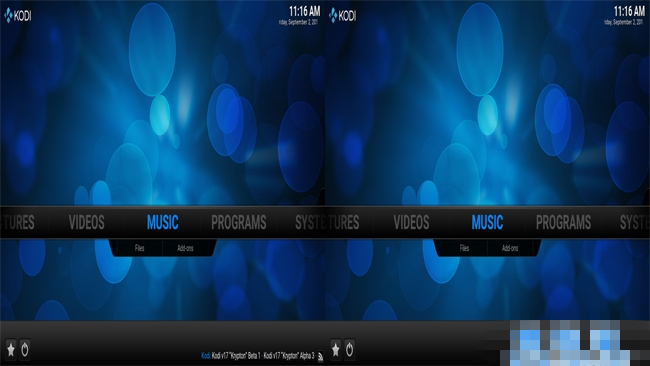
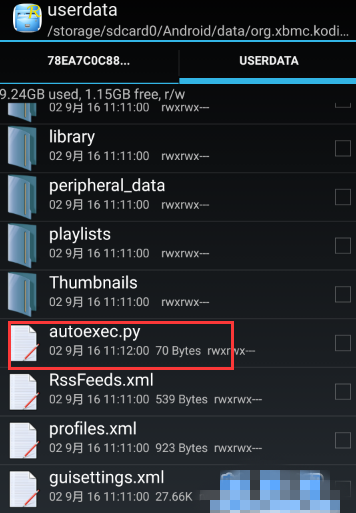
【常见问题】
问:xbmc 1.0里面的rmvb格式文件支持程度是否有增加?答:xbmc对文件格式的支持是通过第三方的解码模块来进行的,1.0里面自带的这个对笔者测试的rmvb文件支持程度会高一些,例如在出现大动态画面时候,失帧情况大大减少。
问:xbmc1.0是否支持中文界面以及中文文件名的显示?
答:由于软件内码支持问题,目前xbmc1.0不支持中文界面和中文文件名的显示,除非你修改源代码。现在已经不能象以前修改xbmp一样,修改语言包就可以弄出中文了。
问:xbmc 1.0用那哪种网络文件协议比较好?
答:个人比较喜欢xbmps ,也就是用 ccXstream 1.3,SMB方式有不少人放映过播放的时候会死机,XNS在以前的几个版本里面,无法正常使用,所以到1.0的版本我也懒得测试了。